Minecraft 无法在 Windows 11 中运行?这是修复它的方法
为什么我的世界不能在我的电脑上运行?
Minecraft 无法在您的 PC 上运行的潜在原因有很多。假设计算机满足游戏的最低系统要求(不是特别高),以下是导致游戏无法运行的一些更可能的原因:
- 程序冲突:已知各种第三方防病毒实用程序和其他软件与 Minecraft 冲突
- 过时或有故障的显卡驱动程序:您的 PC 的显卡驱动程序可能已损坏或过时,这是导致游戏问题的常见原因
- 访问权限受限:由于资源访问权限受限,游戏可能无法在非管理员帐户中运行
- 过时的 Java:如果您需要更新 PC 上的 Java,Minecraft:Java 版可能无法运行;如果没有安装 Java,它肯定不会工作
- 过时的 Minecraft 游戏版本:您的 Minecraft 游戏版本可能有些过时
您是需要修复 Minecraft 在 Windows 11 中无法运行的玩家之一吗?如果是,请尝试使用这些潜在的分辨率修复该游戏。
如果 Minecraft 在 Windows 11 中无法运行,我该怎么办?
1. 以管理员身份运行 Minecraft
- 首先,右键单击 Minecraft 的桌面快捷方式并选择“属性”选项。如果您没有游戏的快捷方式,请左键单击 Minecraft 应用程序并将其从“开始”菜单拖到桌面上。
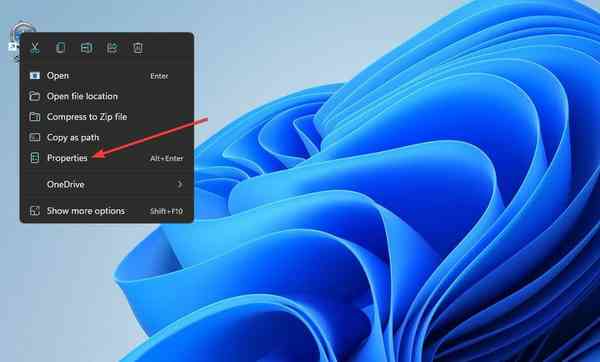
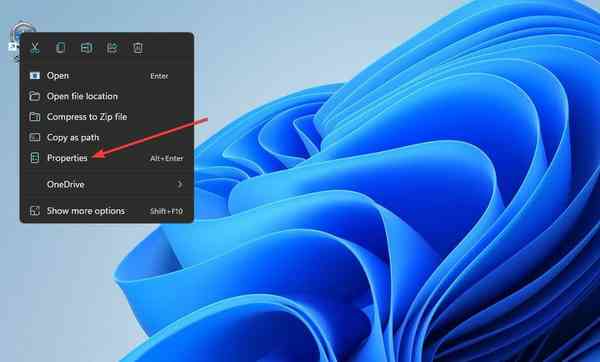
- 单击兼容性以打开该选项卡的选项。
- 接下来,选择以管理员身份运行此程序选项。
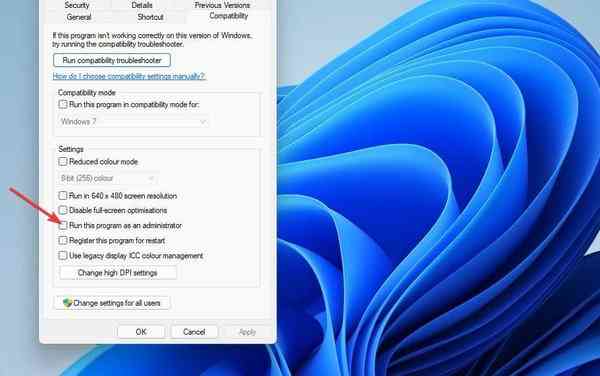

- 确保单击“应用”。
- 按OK按钮退出属性窗口。
您还可以通过右键单击 Minecraft 的快捷方式并选择Run as administrator来以管理员身份运行 Minecraft 。但是,如上所述选择该设置会将游戏配置为始终以提升的权限运行。
2. 更新我的世界
您可以使用其游戏启动器、MS Store 应用程序或通过重新安装来更新 Minecraft。我们的如何更新 Minecraft Windows 10 版教程提供了 Windows 11 用户也可能应用的替代方法的完整说明。
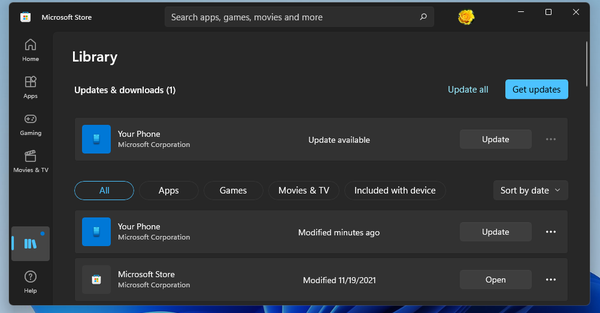

3. 重置 Minecraft 游戏应用
此修复适用于 Minecraft Windows 10 版 Microsoft Store 应用程序。
- 单击放大镜任务栏图标以打开 Windows 11 的搜索实用程序。
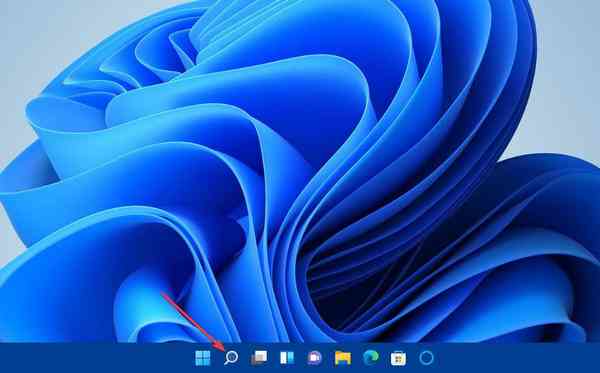

- 在搜索文本框中输入关键字应用程序和功能。
- 选择应用程序和功能搜索结果。
- 单击列出的 Minecraft 游戏的三个点按钮。
- 在菜单上选择高级选项。
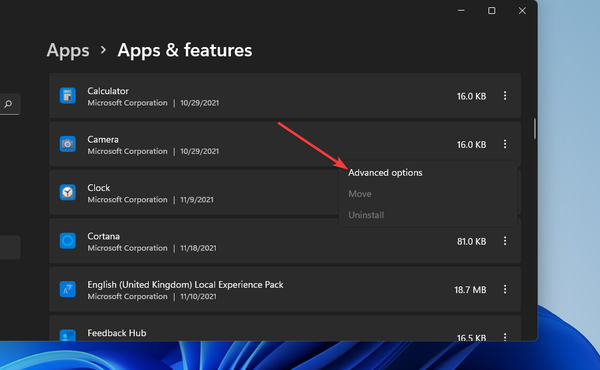

- 单击重置选项。
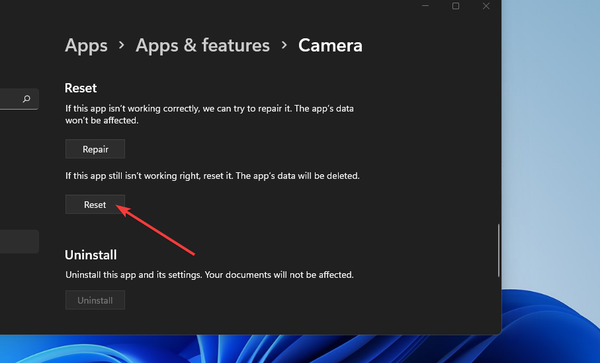

- 然后,再次选择重置以进一步确认。
4.更新Java
此分辨率适用于 Minecraft:Java 版。但是,如果您玩的是 Minecraft Windows 10 Edition,则不需要安装 Java。
- 在 Web 浏览器中打开 Java for Windows 下载页面。
- 按该网页上的同意并开始免费下载按钮。
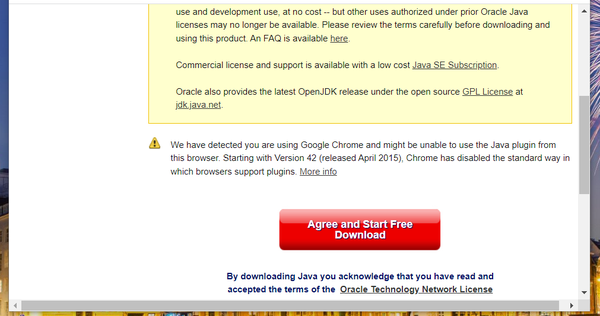

- 下载 Java 安装程序后,单击文件资源管理器任务栏按钮。
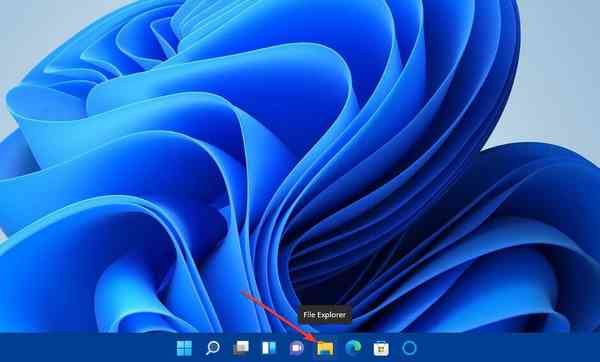

- 打开您保存 Java 安装文件的文件夹。
- 双击jre-8u311-windows-x64.exe打开 Java 设置窗口。
- 单击该窗口上的安装。
- 如果已经安装了旧的 Java 版本,Java 安装窗口将提示您卸载它。单击卸载以执行此操作。
5.更新显卡驱动
您可以通过右键单击“开始”并选择“设备管理器”来了解您的显卡当前的驱动程序版本。扩展显示适配器类别,右键单击您的图形适配器,然后选择属性。然后选择驱动程序选项卡以获取更多详细信息。
- 根据您 PC 的 GPU,打开 NVIDIA、AMD 或 Intel 网站上的驱动程序下载页面。
- 在驱动程序下载页面的菜单选项中选择您的显卡型号和 Windows 平台。
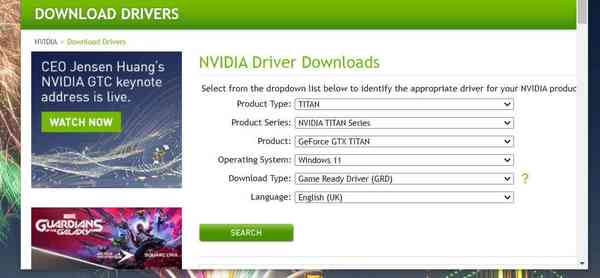

- 单击提交或搜索按钮以查找选定的显卡型号。
- 然后选择为您的显卡下载与 Windows 11 兼容的最新驱动程序。
- 此后,在文件资源管理器中打开您下载驱动程序包的文件夹。
- 双击下载的驱动包进行安装。
如果您愿意,可以使用第三方驱动程序更新实用程序(例如云东方 )更新显卡驱动程序。请注意,它会扫描您 PC 上的设备并列出驱动程序过时的设备。您可以选择使用更新程序工具为列出的设备下载并自动安装驱动程序。
6.禁用第三方杀毒软件
不兼容的第三方防病毒软件可能会阻止 Minecraft 工作。一个MinecraftHopper支持页面列出了14第三方防病毒和已知与那场比赛发生冲突的防火墙工具。该网页还包括许多不兼容的 Minecraft 程序,这些程序不是防病毒实用程序。
如果您安装了第三方杀毒软件,建议您在玩 Minecraft 之前至少禁用其防护。为此,请右键单击防病毒实用程序的系统托盘并选择禁用或关闭上下文菜单选项。选择禁用防护罩几个小时。
如果您的防病毒实用程序与 Minecraft 有冲突,请考虑完全卸载它。但是,请先尝试禁用其屏蔽,看看是否有任何区别。如果是,您可以保持安装该软件。
7.干净启动Windows 11
- 首先,按Windows键 +X热键选择运行快捷方式。
- 通过在运行中输入此命令并单击确定来打开MSConfig:
msconfig - 接下来,如果未选择该单选按钮,请单击选择性启动。
- 取消选中加载启动项选项的复选框。
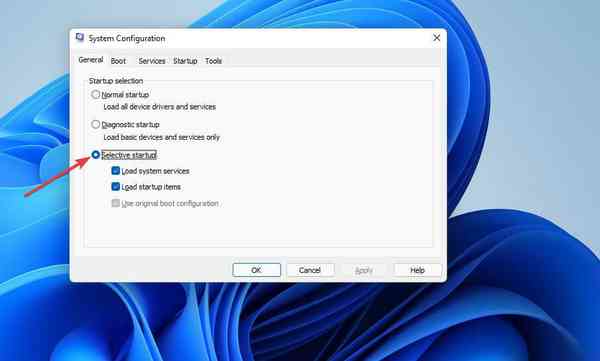

- 如果尚未选中(打勾),请选中加载系统服务和使用原始引导配置复选框。
- 单击服务以查看该选项卡的选项。
- 选择您可以在下面看到的隐藏所有 Microsoft 服务设置:
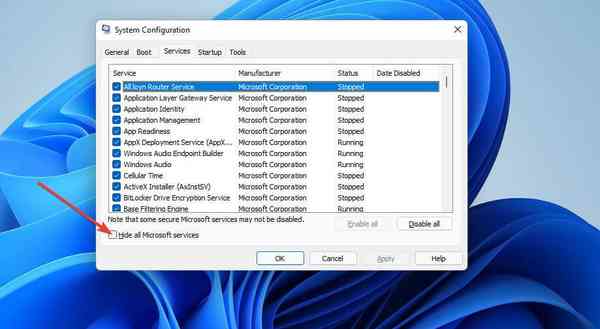

- 按全部禁用按钮取消选中所有剩余第三方服务的复选框。
- 单击应用以保存新的引导配置。
- 接下来,选择确定选项。
- 此后,在对话框提示上单击重新启动。
- 在干净启动 Windows 11 后尝试玩 Minecraft。
如果干净启动 Windows 11 可以解决问题,则第三方程序或服务之前可能与 Minecraft 发生冲突。您需要确定何时(或是否)恢复原始引导配置时使用的软件。
您可以通过在“系统配置”窗口的“常规”选项卡上选择“加载启动项”来恢复默认引导设置。要重新启用所有禁用的服务,请单击“服务”选项卡上的“全部启用”。
8. 重新安装 Minecraft
- 同时按下Windows和R键,将打开Run。
- 要打开Windows 卸载,请输入此命令并单击确定:
appwiz.cpl - 然后选择程序和功能窗口中列出的 Minecraft 游戏。
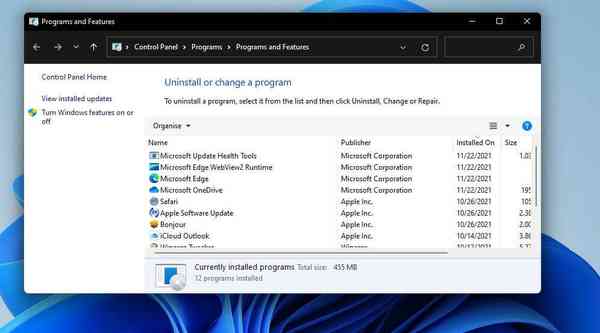

- 单击Minecraft的卸载选项。此后,再次打开Run附件。
- 在Run的打开框中键入此文本,然后按Enter:
%appdata% - 右键单击Roaming文件夹中的 .minecraft 子文件夹,然后选择Delete。
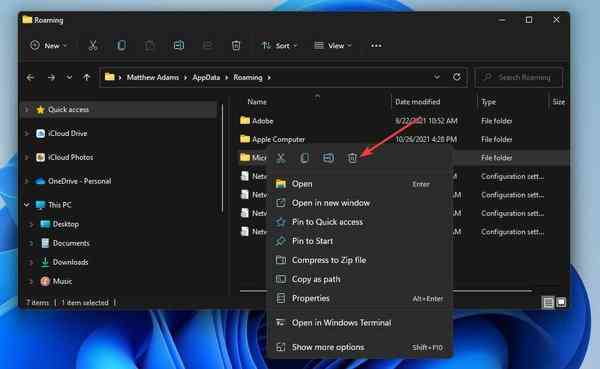

- 打开“开始”菜单,单击“电源”,然后选择“重新启动”。
- 调出Minecraft Launcher进行登录。
- 然后单击“在更新说明中播放”以重新安装游戏。
- 或者,单击下载 适用于Windows 10/11上的Minecraft网站上下载游戏的安装程序。然后使用下载的安装程序重新安装游戏。
上述教程适用于重新安装 Minecraft:Java 版。您可以通过“设置”中的“应用程序和功能”卸载 Minecraft UWP 应用程序来删除它。
如何修复 Windows 11 中的 Minecraft BSOD 错误?
一些用户还需要修复他们尝试在 Windows 11 中启动 Minecraft:Java 版时出现的 BSOD 错误。这是一个具有特殊分辨率的更独特的错误。这是解决 Minecraft 的 BSOD 错误的方法:
- 在您使用的任何浏览器中打开 Java 下载网页。
- 单击 x64 安装程序的下载链接。
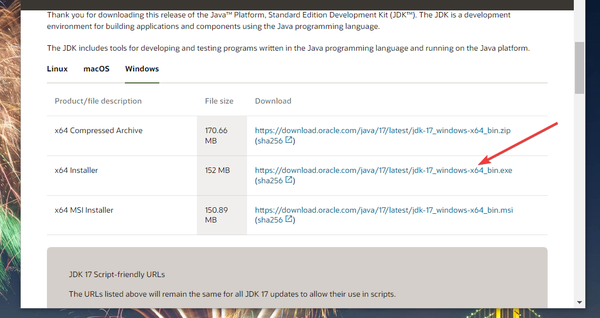

- 下载后,运行x64 安装程序。单击下一步按钮将其安装在默认路径中。
- 接下来,打开Minecraft Launcher窗口。
- 选择窗口左侧的Minecraft:Java 版。
- 单击安装选项卡。
- 然后单击“最新版本”的三个点按钮并选择“编辑”。
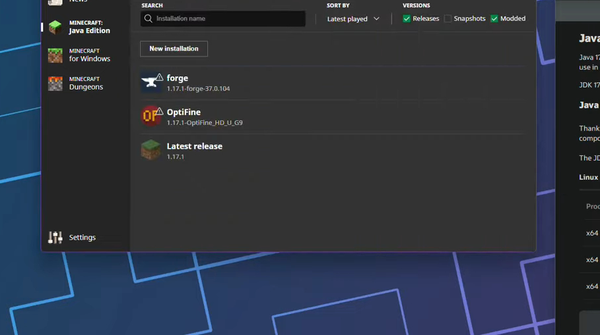

- 按更多选项按钮。
- 单击浏览以查找 Java 可执行文件框。
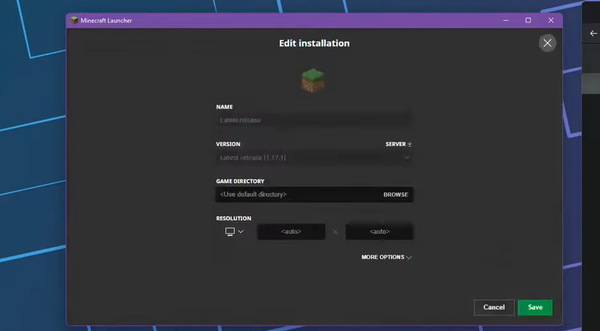

- 在打开文件窗口中导航到此文件夹路径:
C:\\Program Files\\Java\\jdk-17.0.1\\bin\\ - 选择 javaw.exe 文件,然后单击打开按钮。
- 按保存按钮。
- 然后尝试单击播放以启动 Minecraft。
这些潜在的解决方案是最广泛确认的针对 Minecraft 无法在 Windows 11 中运行的修复程序之一。它们不能保证为所有玩家修复 Minecraft,但他们很有可能让游戏正常运行。
